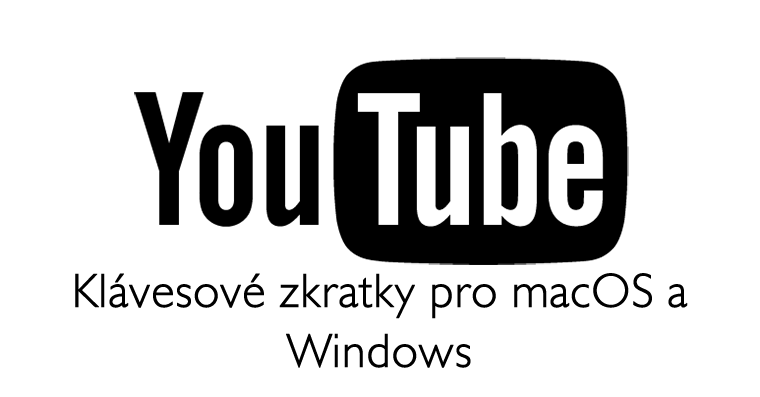Téměř každý, kdo má doma elektřinu a internet, alespoň občas zajde na největší internetový server pro sdílení videí – YouTube. Pokud tuto stránku navštěvujete často a díváte se na hodně videí, určitě by vám mohly přijít vhod nějaké zkratky k ovládání videa. Ty jsou užitečné hlavně v případě, že nechcete pořád sahat po myši a klikat na ovládací prvky. Navíc existují i zkratky k funkcím, které byste bez nich možná ani nepoužili. Příkladem může být třeba ovládání rychlosti přehrávání videa.
Mohlo by vás zajímat

Některé ze zkratek jsou specifické pouze pro daný webový prohlížeč a dokonce se mohou rozlišovat i podle operačního systému, na kterém máte video puštěno. To je odůvodněno hlavně tím, že ne všechny klávesnice mají třeba ovládací prvky pro přehrávání médií. Funkce zkratek závisí i na tom, zda používáte HTML nebo zastaralý Flash Player, který pomalu ale jistě mizí dokonce i z YouTube a je defaultně podporován už jen v prohlížeči Mozilla Firefox.
Kromě zvoleného webového prohlížeče a operačního systému je důležité, abyste měli vybraný YouTube přehrávač. To si můžete ověřit například jednoduchou zkratkou, která se skrývá pod Mezerníkem. Když jej zmáčknete, video by se mělo pozastavit, čímž poznáte, že máte vybrané okno přehrávače.
30+ klávesových zkratek pro YouTube
- Zapnutí/pozastavení přehrávání videa – Mezerník (nebo K nebo tlačítko pro zapnutí/pozastavení přehrávání médií na klávesnici).
- Vypnutí přehrávání videa – Tlačítko Stop pro vypnutí přehrávání médií.
- Zpět o 5 sekund – Šipka vlevo.
- Zpět o 10 sekund – Ctrl + šipka vlevo (nebo J).
- Vpřed o 5 sekund – Šipka vpravo.
- Vpřed o 10 sekund – Ctrl + šipka vpravo (nebo L).
- Restart videa – 0 nebo Home.
- Posunout do 10 % videa – 1.
- Posunout do 20 % videa – 2.
- Posunout do 30 % videa – 3.
- Posunout do 40 % videa – 4.
- Posunout do 50 % videa – 5.
- Posunout do 60 % videa – 6.
- Posunout do 70 % videa – 7.
- Posunout do 80 % videa – 8.
- Posunout do 90 % videa – 9.
- Přeskočit na konec – End.
- Zapnout/vypnout režim na celou obrazovku – F.
- Vypnout režim na celou obrazovku – Esc.
- Vypnout/zapnout zvuk – M.
- Zvýšit hlasitost o 5 % – Šipka nahoru.
- Snížit hlasitost o 5 % – Šipka dolu.
- Potvrdit stisknutí vybraného tlačítka – Enter.
- Přehrát předchozí video – Delete nebo Command/Windows + šipka vlevo.
- Přehrát nadcházející video – Shift + Delete nebo Command/Windows + šipka vpravo.
- Zapnout titulky – C.
- Zvětšit velikost písma titulků – „+“.
- Zmenšit velikost písma titulků – „-„.
- Umístit kurzor do pole pro vyhledávání – „/“.
- Snížit rychlost přehrávání – Shift + „,“.
- Zvýšit rychlost přehrávání – Shift + „.“.
- Zobrazit/skrýt seznam zkratek – „?“.
- Další video v playlistu – Shift + N nebo tlačítko pro přeskočení skladby.
- Předchozí video v playlistu – Shift + P nebo tlačítko pro vrácení skladby.
Pokud si nechcete pamatovat tolik zkratek, můžete přehrávání videa ovládat i pomocí Tabu:
- Přecházení mezi ovládacími prvky – Tab nebo Shift + Tab.
- Potvrzení volby – Mezerník nebo Enter.